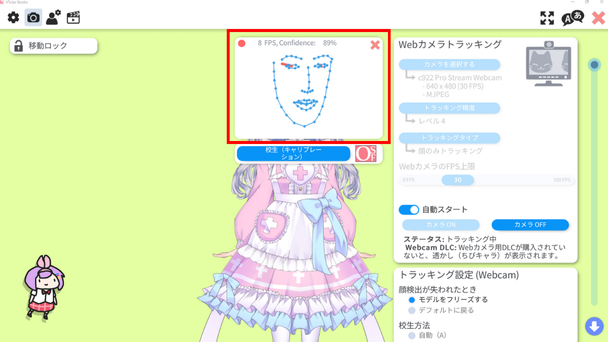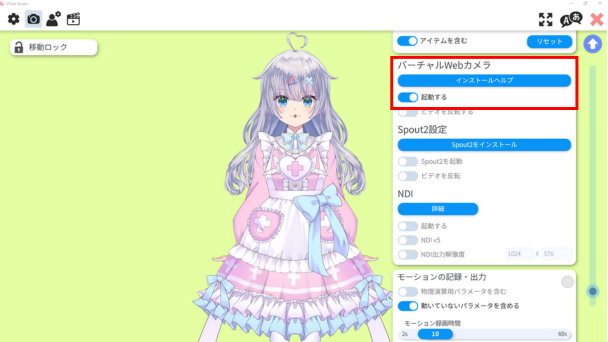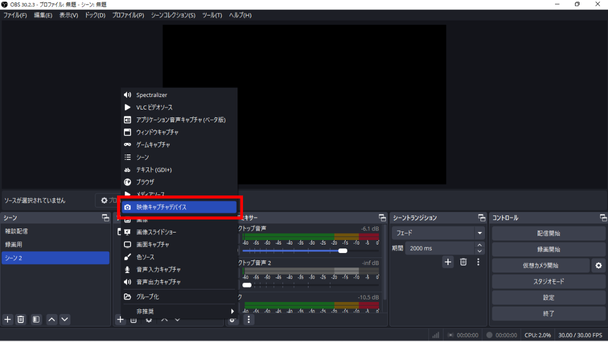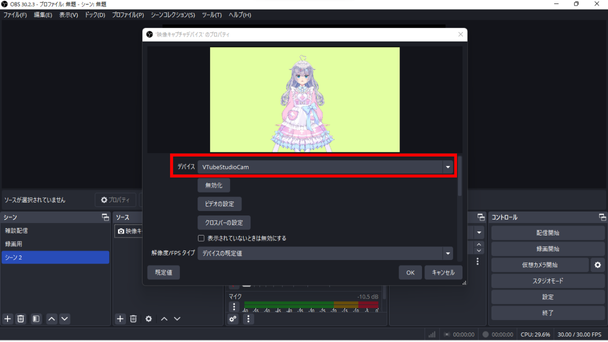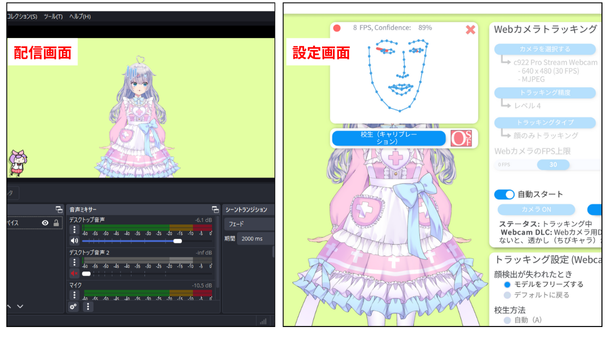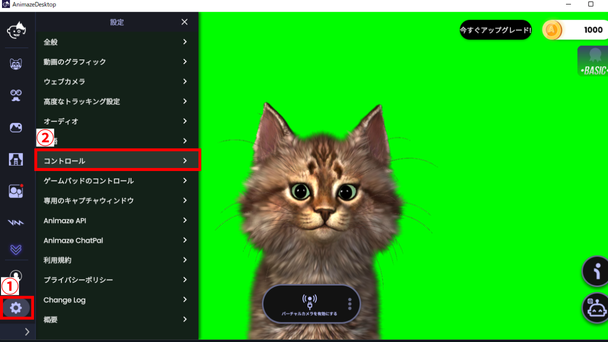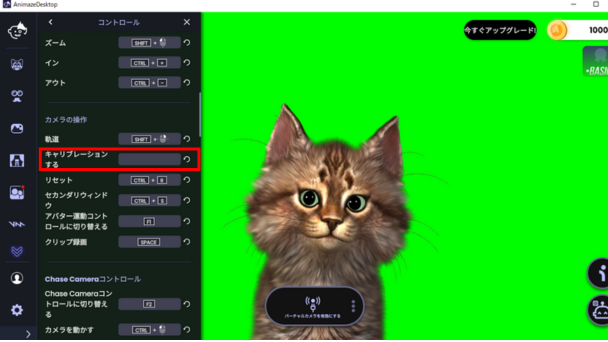Vtube Studio等で顔バレする可能性はあるか|顔バレの予防法も紹介
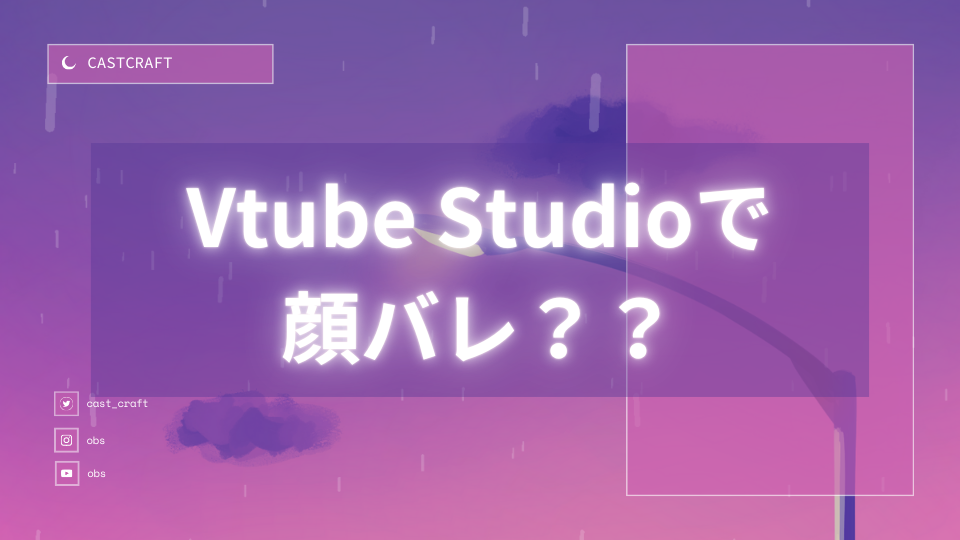
目次
Vtuber活動は常に顔バレの恐怖と隣り合わせ
Vtuber活動と聞くと「顔バレ・身バレすることなく配信活動ができる!」と甘く考える人が多いですが、Vtuber活動は常に顔バレ・身バレの危険性と隣り合わせの危険な活動でもあります。
特に配信者は一部の熱心なリスナーやアンチからの心無い誹謗中傷・ネットストーキングを受けやすいため、顔バレ・身バレには人一倍気を付けなければなりません。
そこで本記事では、配信で顔バレなどの事故を起こさないための対策方法を解説します。
「顔バレなんて自分はしない」と自信を持っている人ほど、本記事を最後まで読むことをオススメします。
CastCraftを今すぐダウンロードVtube Studioが原因で顔バレすることはあるのか
Vtube Studioが原因で顔バレする危険性は少ない
Vtube Studioのキャリブレーション(アバターと顔の動きを同期させる設定)では、カメラに映った実際の顔ではなくポリゴンが表示されるようになっているのでVtube Studioで顔バレする可能性は低いと断言できます。
ただし、Vtuberとして中の設定を映してしまうことはそもそもご法度とされており、頻繁に起こしてしまうとリスナーが離れてしまう原因になってしまいます。
ポリゴンでも中の人の存在を強く感じてしまう設定画面は見たくないリスナーは多くいます。
なので、たとえVtube Studioを使用している人でも設定画面が配信に映ってしまわないように注意・配慮はしておきましょう。
Vtube Studioの設定画面が映らないようにする方法
前述の通り、Vtube Studioを使用している人でもキャリブレーションの設定画面が映ることにはデメリットが存在します。
そこで、本項目ではVtube Studioの設定画面が配信に映らないようにする方法を解説します。
「そんな設定しらない!」と思った方は以下の手順に沿っていますぐ設定を行いましょう。
手順1:バーチャルウェブカメラを起動する
まずは「設定(歯車マーク)」→「カメラ設定(カメラマーク)」の順番にクリックし、右側に表示されるメニューの「バーチャルWEBカメラ」の「起動する」をONにします。
手順2:OBSに「映像キャプチャ」を追加
続いてOBS Studioを起動し、ソースから「映像キャプチャデバイス」を追加します。
手順3:デバイスに「VTubeStudioCam」を設定
映像キャプチャデバイスのプロパティが開いたらデバイスをVTubeStudioCamにすれば設定は完了です。
この設定を行っておくことで、万が一Vtube Studio側でキャリブレーションの画面が表示されたとしても配信に映らないようにできます。
Vtuberが顔バレしてしまう原因と対処法
原因1:Animazeを使用中にCtr+Cを押してしまう
Vtube Studioでは誤操作による顔バレ対策が事前にされていますが、2Dや3Dのアバターも動かせる配信ソフトAnimazeではショートカットキーにキャリブレーションが割り当てられているので、ちょっとした誤操作で顔が配信に映ってしまう可能性があります。
なので本項目では、Animazeでショートカットキーの割り当てを変更する手順を解説します。
手順1:「設定」から「コントロール」をクリック
まずはAnimazeを開き「設定」から「コントロール」をクリックします。
手順2:「キャリブレーション」のショートカットを解除する
「キャリブレーション」の項目を見つけたら、ショートカットキーの割り当て部分をクリックし、もう一度何もないところをクリックすることでショートカットの割り当てを解除することができます。
これで誤操作による顔バレを防止することが可能です。
原因2:実写(手元)配信に顔が映り込んでしまう
昨今、Vtuberと名乗ってはいるものの手元や顔以外を映した実写配信を行ったり、顔に被り物をして配信を行うVtuberも増加傾向にあります。
確かにVtuberの実写配信は集客力が高いので安易に手を出しがちではありますが、実写配信には当然配信事故の可能性があります。
- カメラが転倒して顔が映ってしまう
- 鏡やゲーム機(画面が暗転した際)の反射で顔が映ってしまう
- 個人が特定できる情報が配信にのってしまう
上記のような配信事故で実際に身バレ・顔バレしてしまったVtuberも少なくないため、実写配信は細心の注意を払って行うようにしてください。
どうしても顔バレを避けたいのであれば、たとえ他のVtuberが実写配信で同接を伸ばしていたとしても自分では行わないようにしてください。
過去のSNS投稿が原因で顔バレしてしまう
Vtuberになってから顔バレを起こさないように気を付けていたとしても、過去にプライベートのアカウントで顔写真を投稿したまま削除していないなどが原因で顔バレしてしまうことがあります。
Vtuberのリスナーの中には、ごく一部ですが「どうしても中の人の顔が見たい」と情報収集を行い個人を特定しようとする人が存在します。
なのでVtuberとして活動する際は以下のことを実行してください。
- 活動用のSNSアカウントは必ず新規作成する(別目的で動かしていたアカウントを流用しない)
- 過去に使っていたアカウントは全て削除or非公開にする
- 最低限、個人情報につながる投稿だけは全て削除する
- 活動用アカウントでプライベートの知り合いをフォローしない
これらを徹底すれば、少なくとも自身で行える身バレ対策は行えたと思って良いでしょう。
顔バレの心配なくVtuber活動を行おう!
Vtuberは顔出しせずに活動ができるというメリットがありますが、その分常に身バレ・顔バレしてしまったらどうしようというリスクを抱えることになります。特にVtuberは何かしらの理由があって顔出しができない場合がほとんどなので、どれだけ他のVtuberが実写配信や匂わせ配信で同接を稼いでいようと、気にせずに「自分はリスクヘッジをしている」と自信を持って活動を続けてください。
Vtuberが視聴者を定着させるために
視聴者を定着させるためにソフトに期待できることとしては、初見の視聴者を配信に定着させ、常連を積み上げていくような効果です。
そのような観点からおすすめなのがCastCraftです。
コメビュ(視聴者/コメント管理)機能
CastCraftでは、初見と常連を一目で判別できるだけでなく、視聴者データを蓄積して視聴者全員を覚えてメモを付けることができます。
Screen(画面演出)機能
CastCraftのScreen機能では、視聴者のコメントや投げ銭に応じて画面を盛り上げる演出を盛り込むことができたり、自由自在な文字エフェクトもつくれます。
お手持ちの画像やGIFにもアニメーションを付けてエフェクト化することができます。
いつでも投げ銭(収益化)機能
また、「いつでも投げ銭」という収益化機能では、配信者に9割還元できる他、投げ銭してくれた視聴者に対して個別のお礼の返信や特典ファイル(画像や音声など)を添付することも可能です。
導入実績
導入している配信者さんの事例としては、
等がいらっしゃいます。
導入されたチャンネルの総登録者数は1.6億人を超えており、これまで260万回以上の配信で使われています。
CastCraftを活用すれば、視聴者との関係をより良いものに進化させ、あなたの配信コミュニティをより濃いものにできます。
日々の配信をより楽しくするために、ぜひ導入を検討されてみてください。